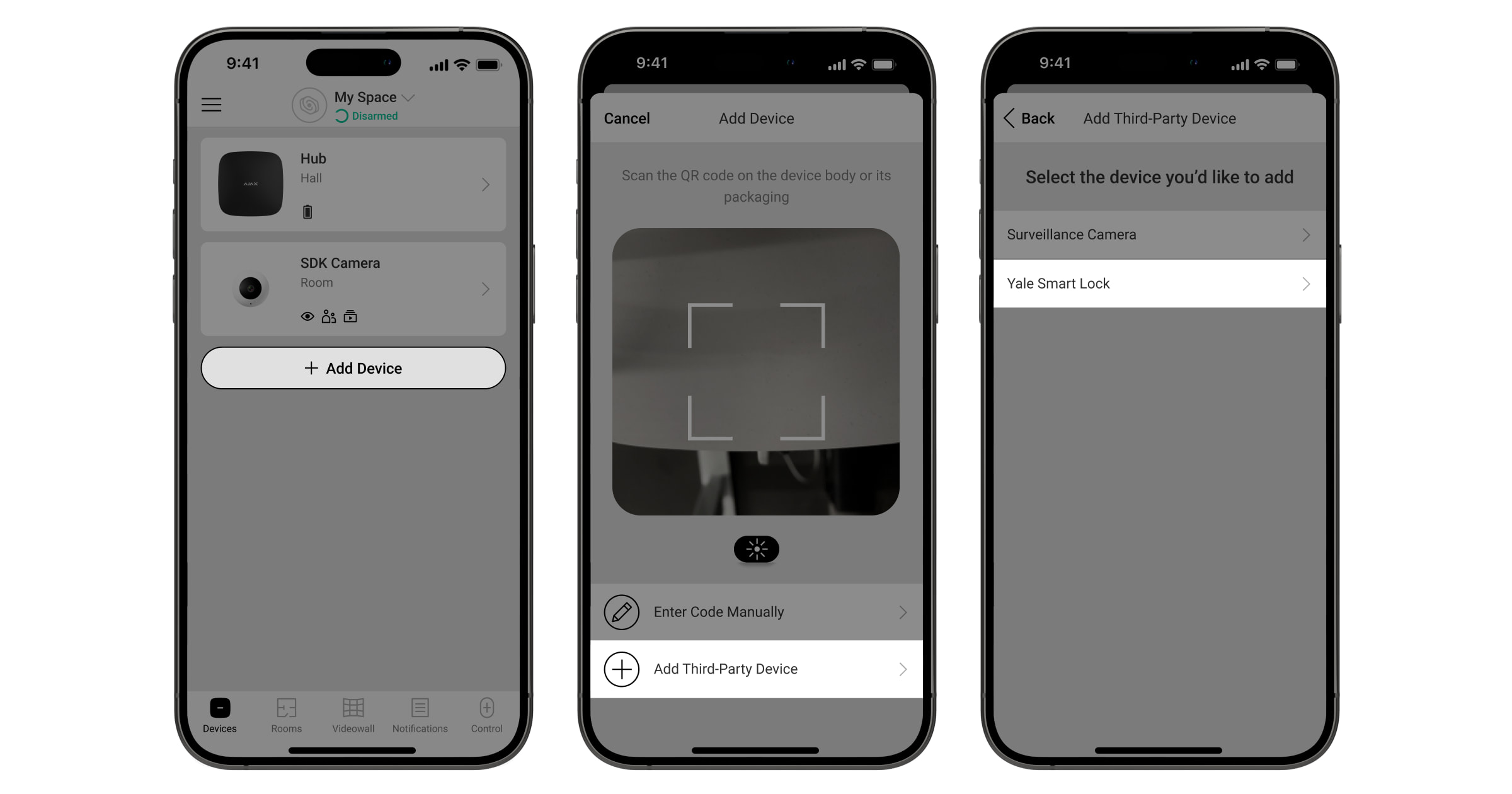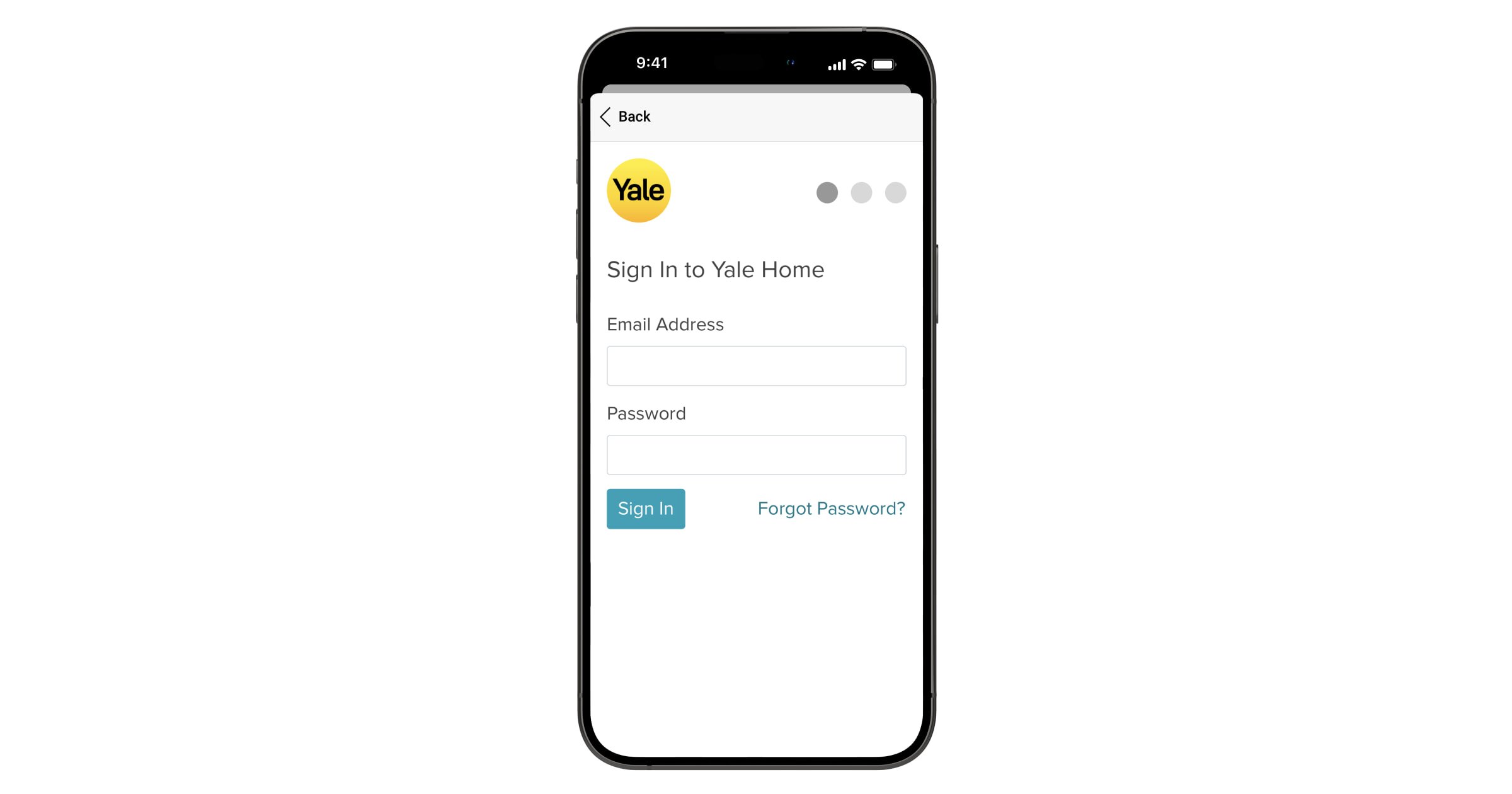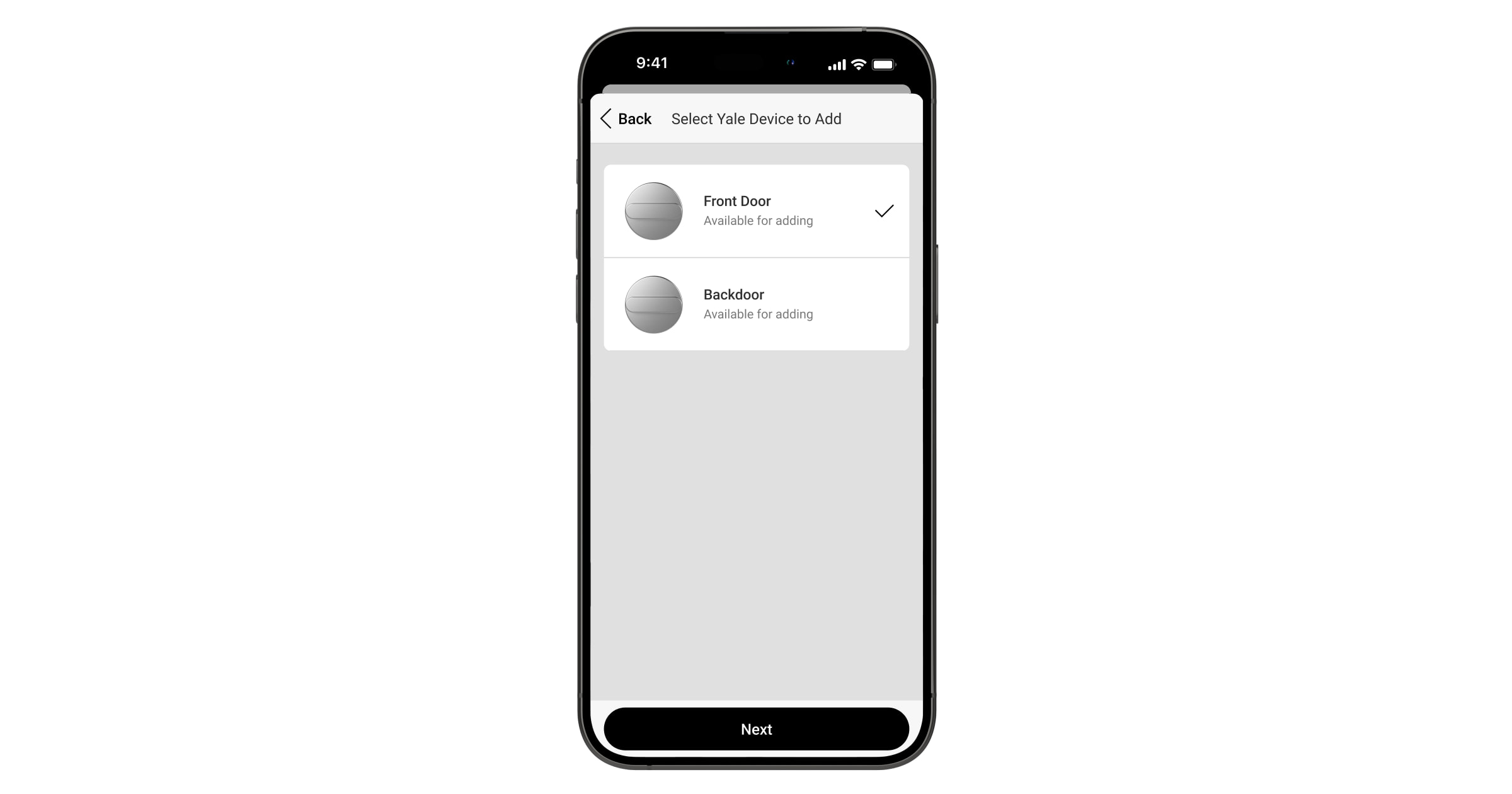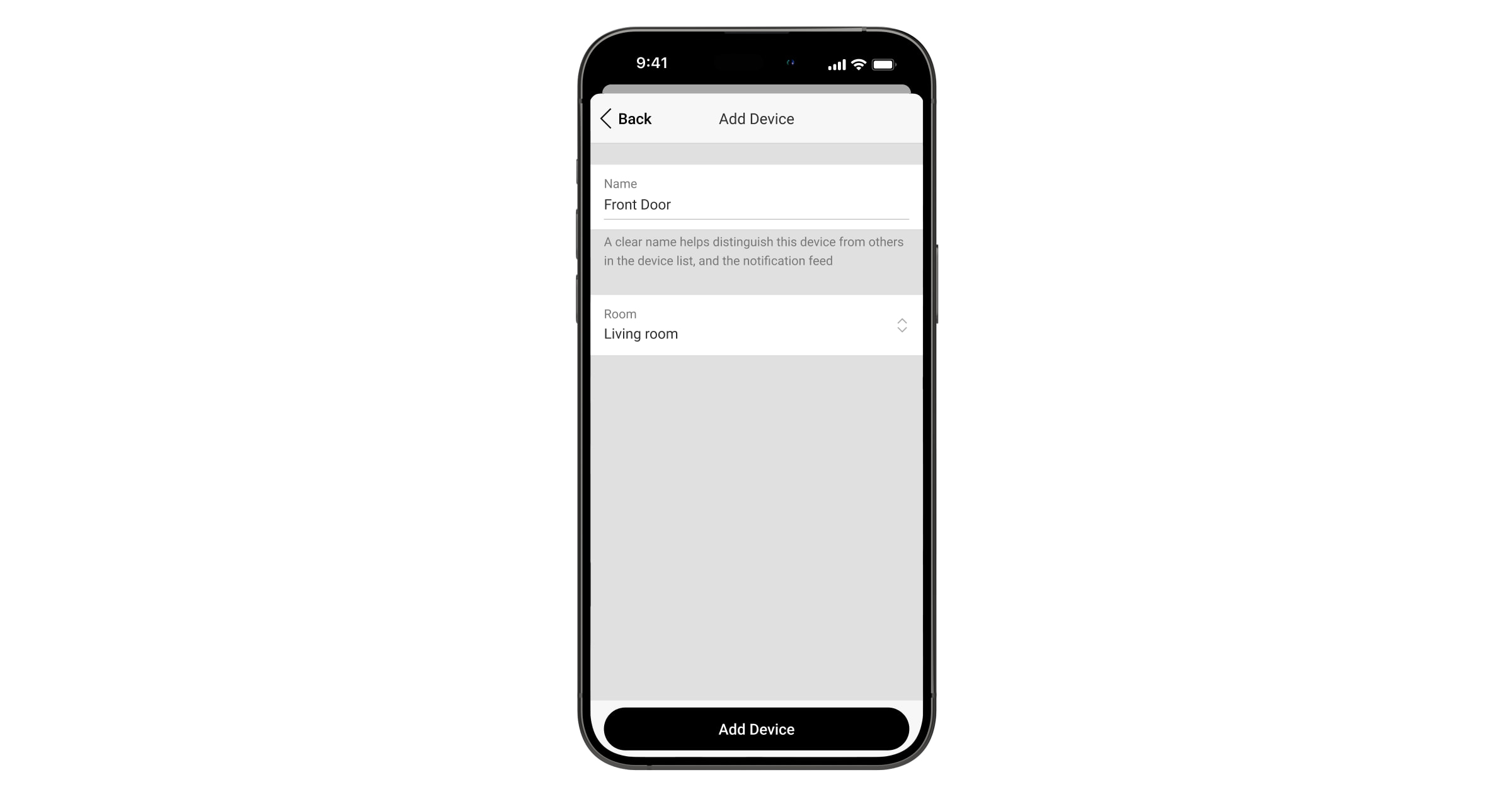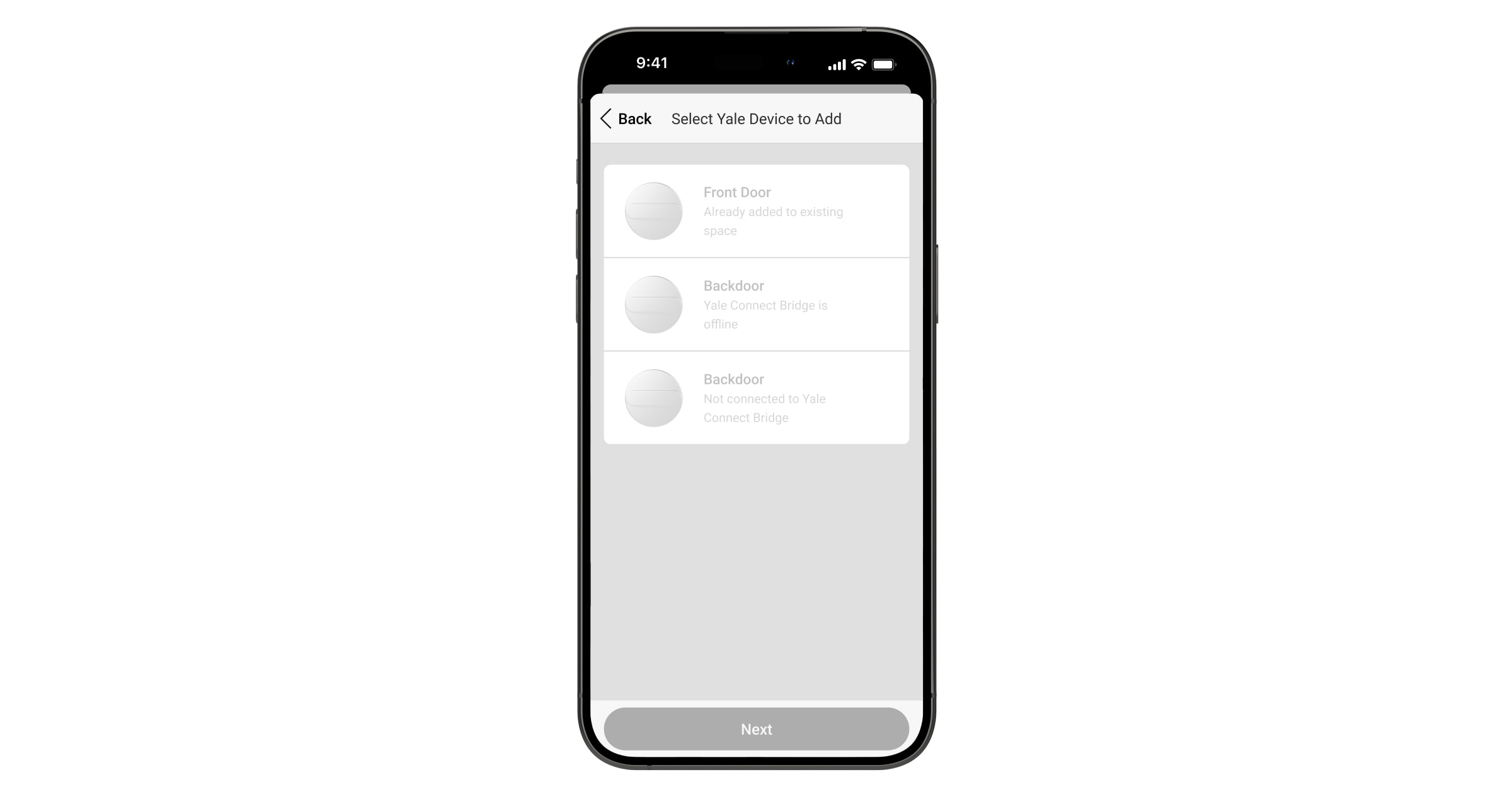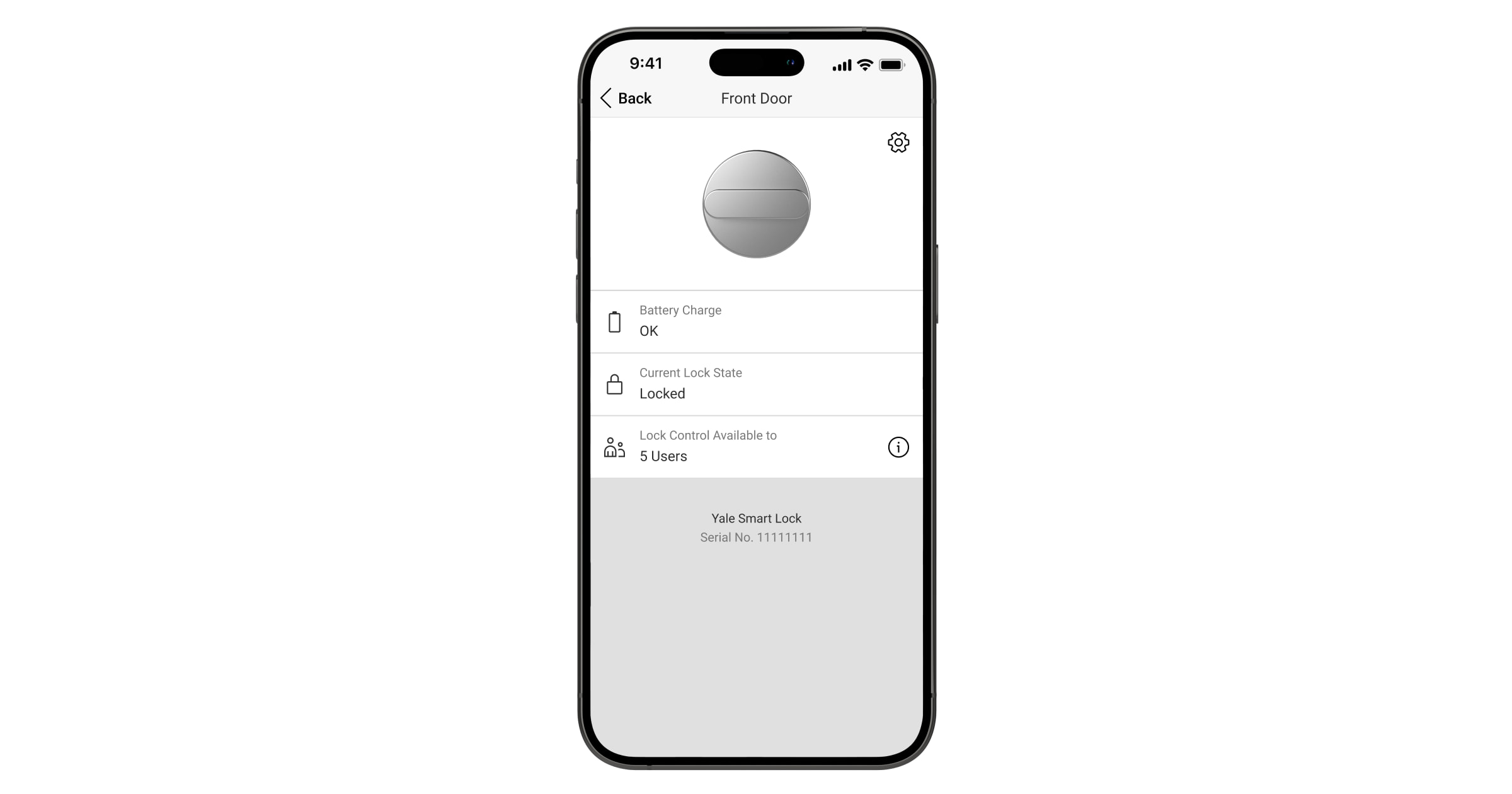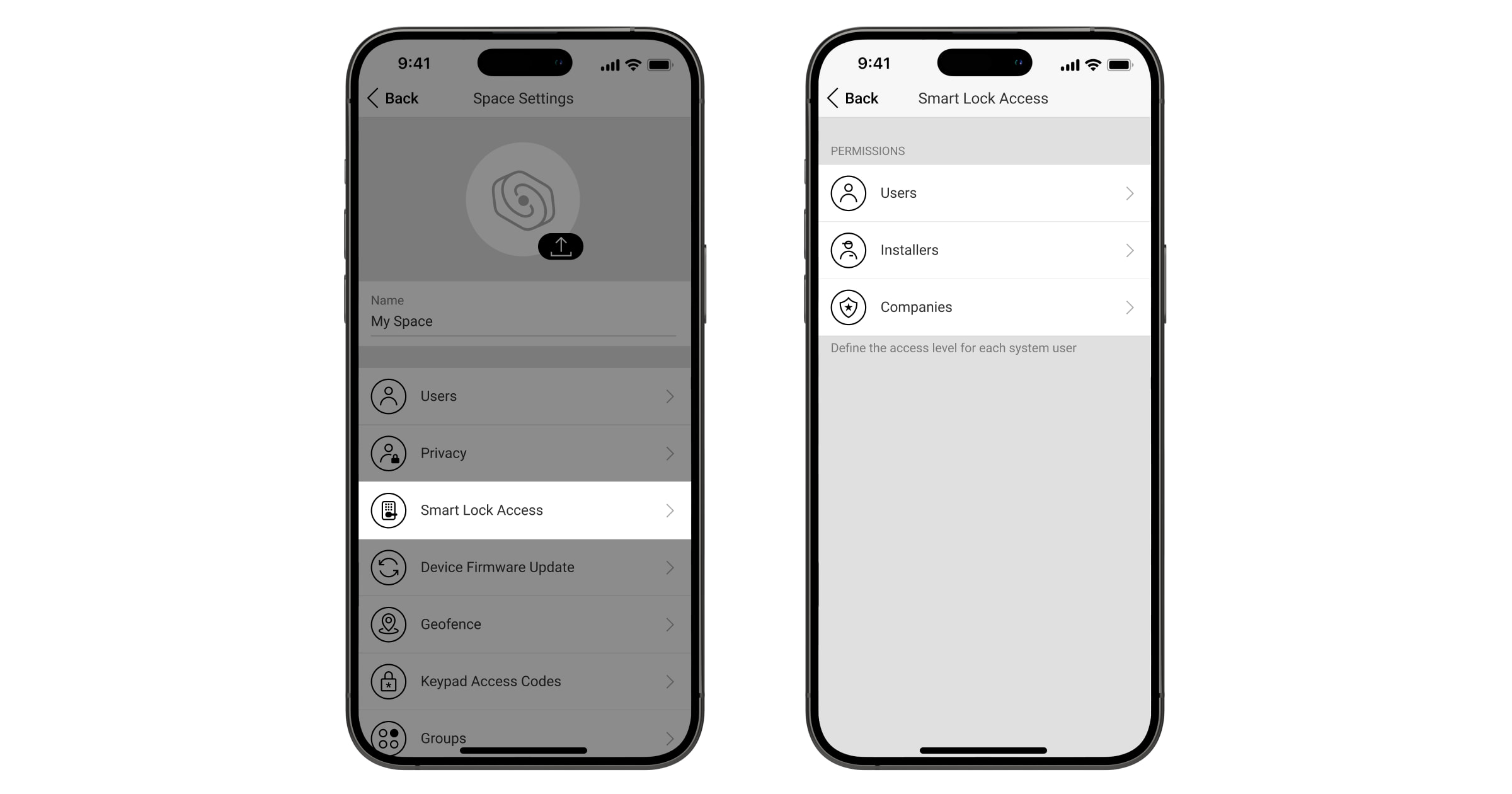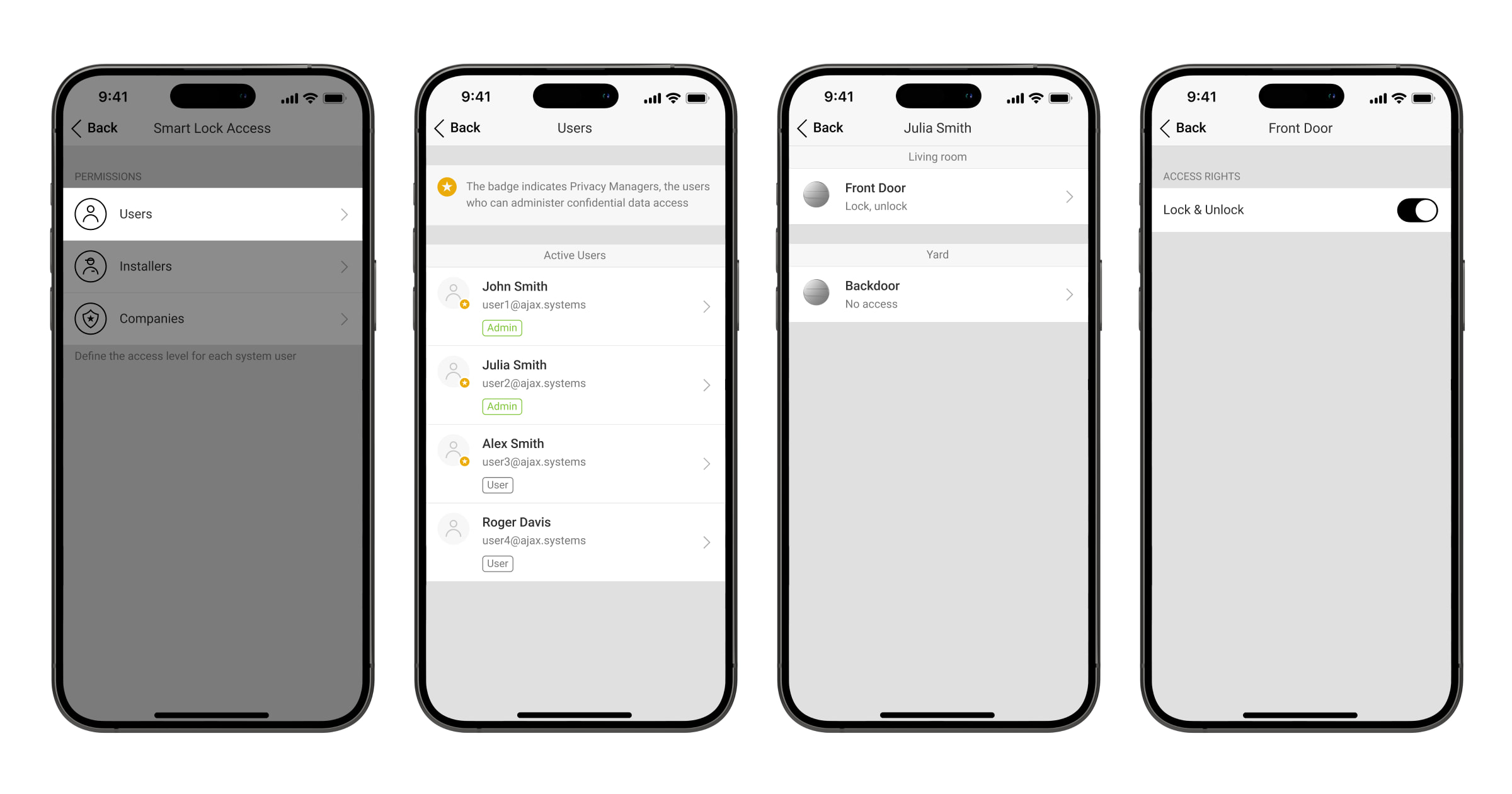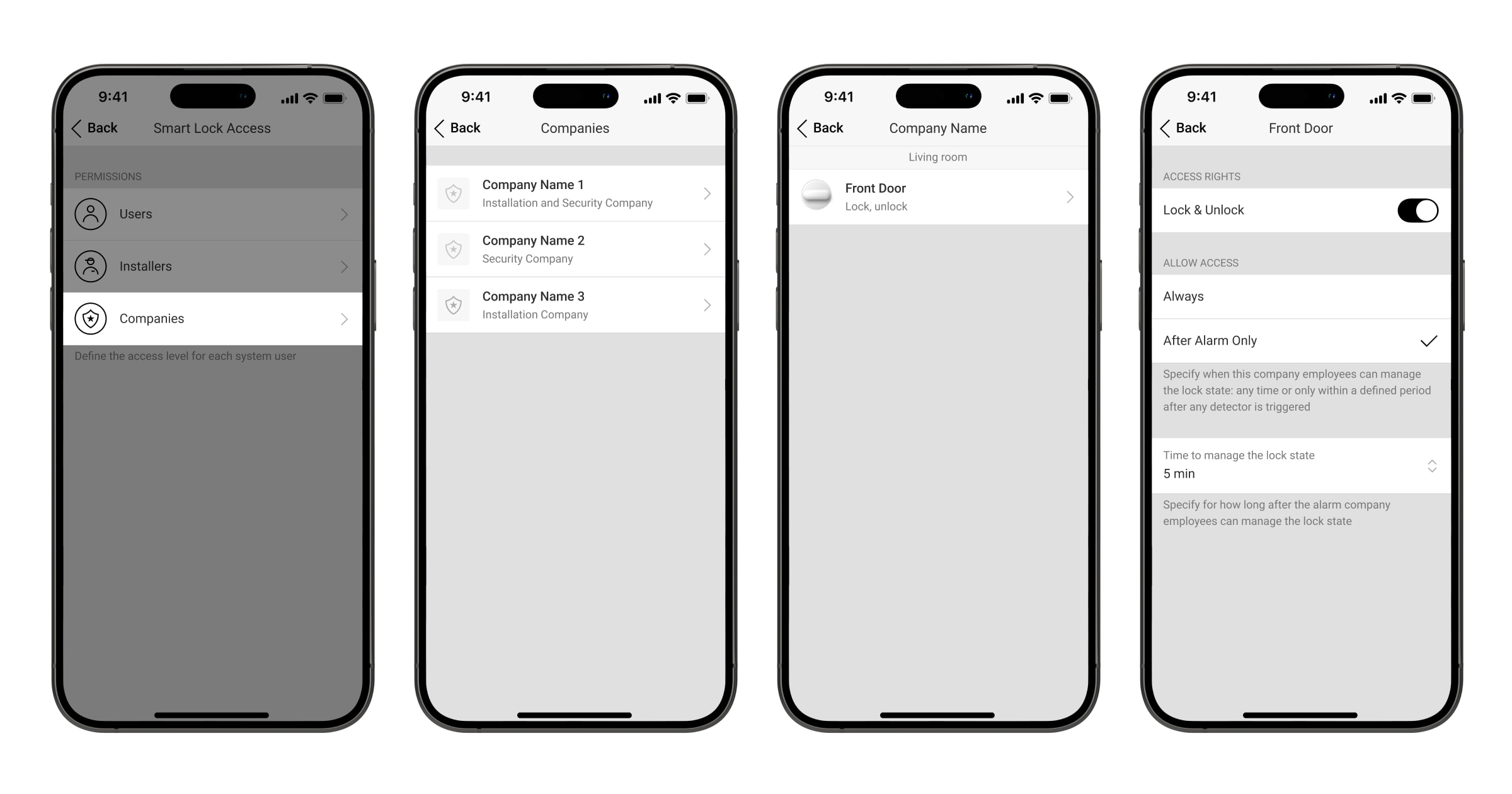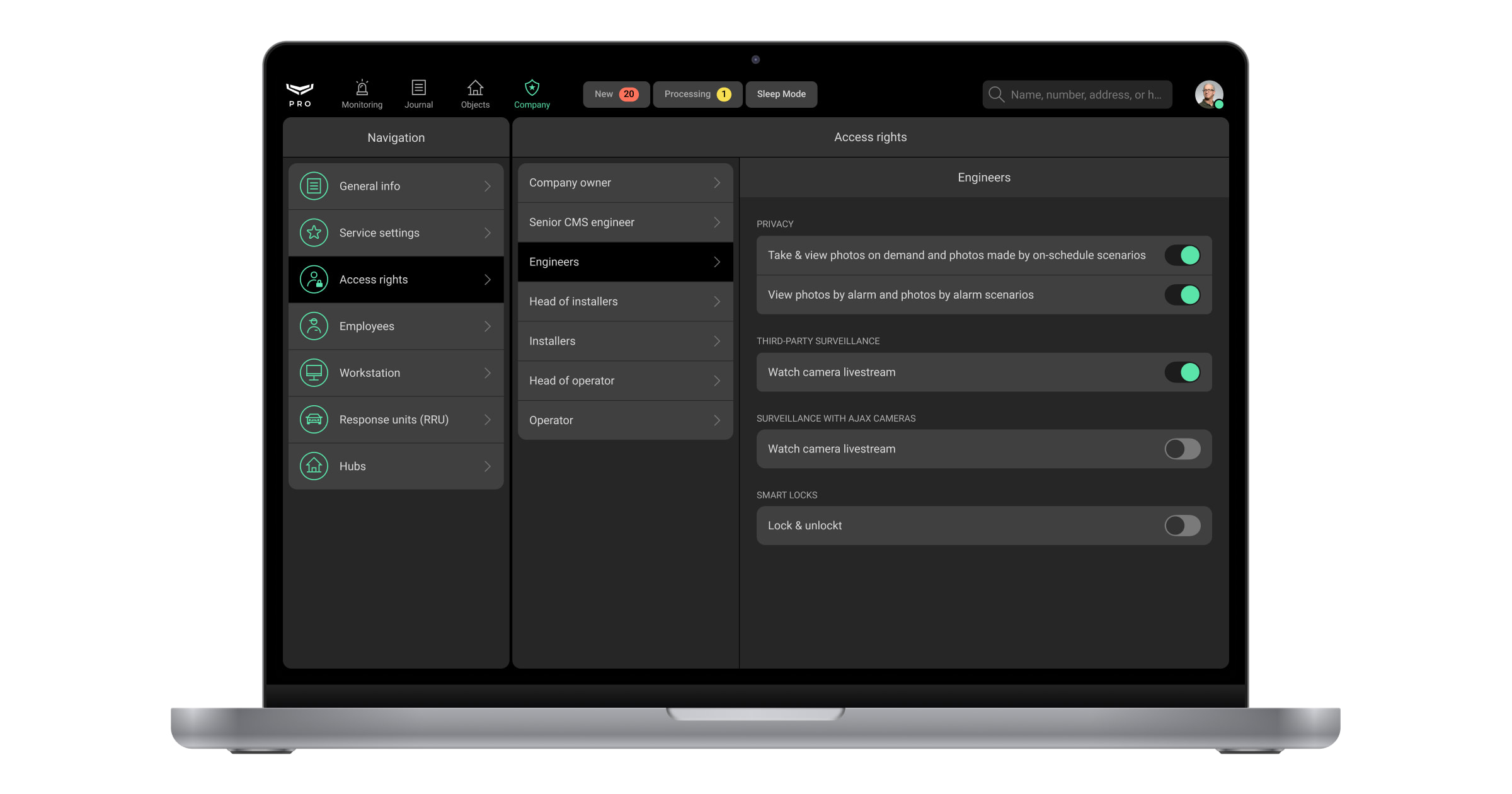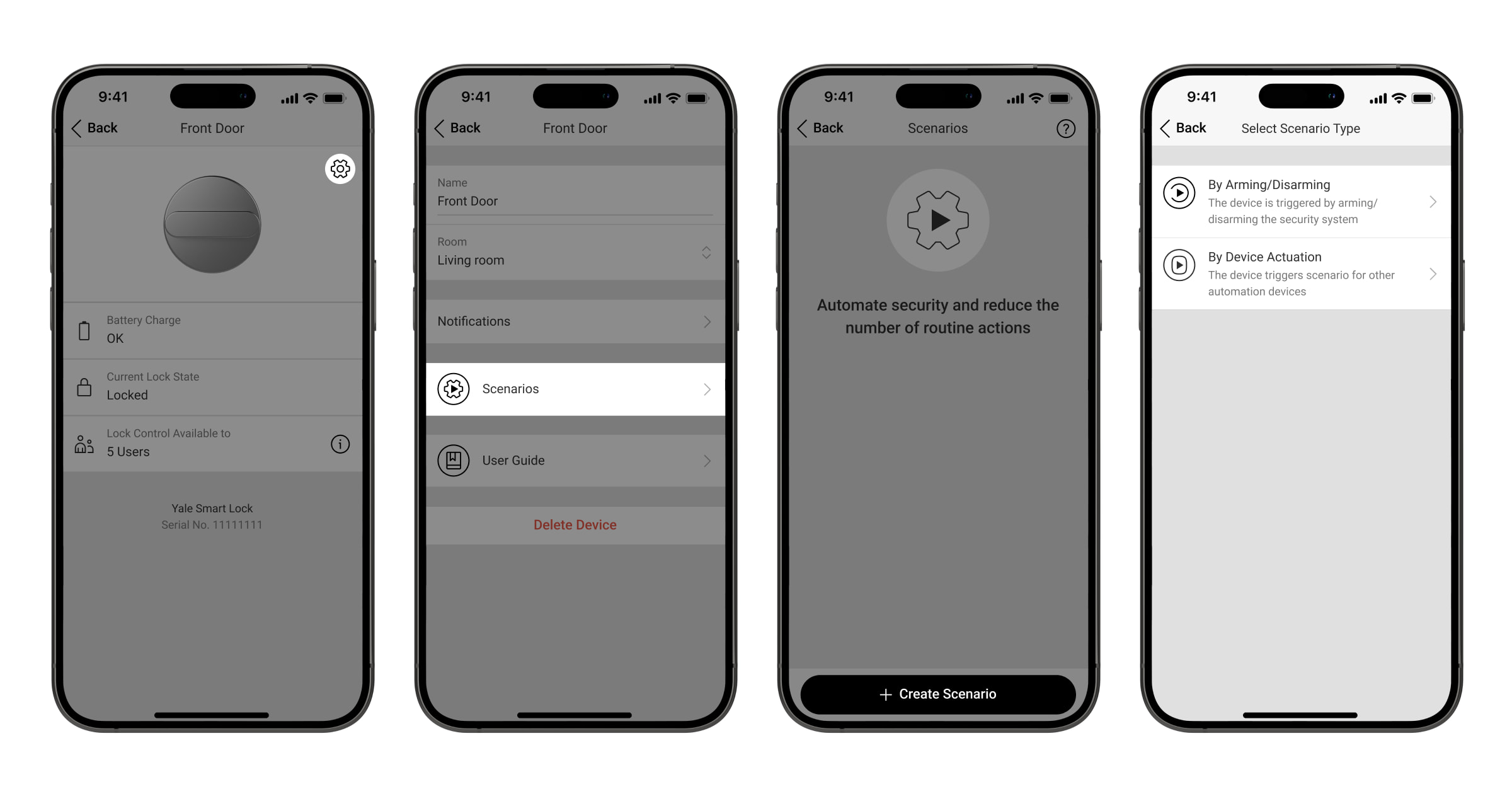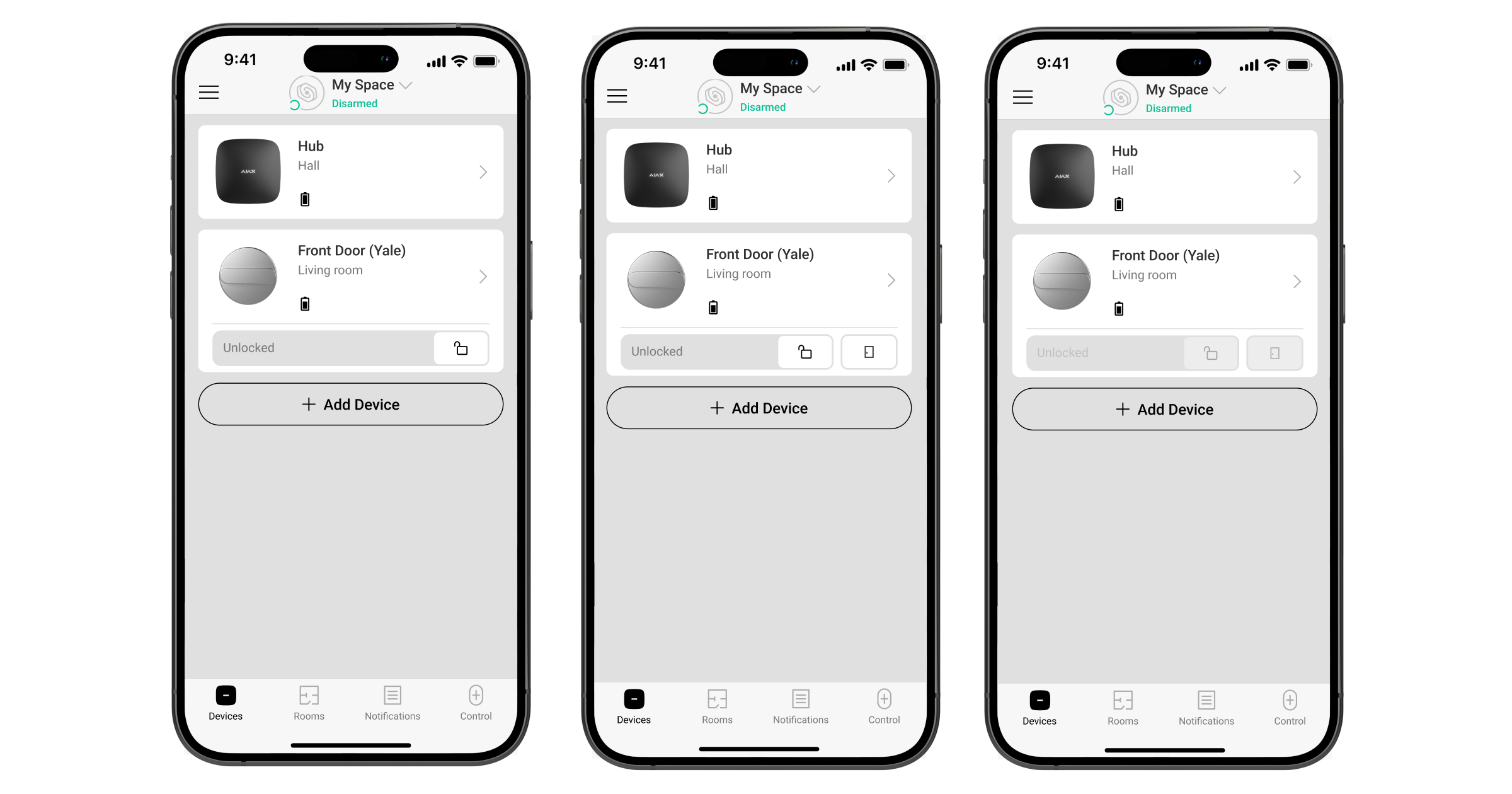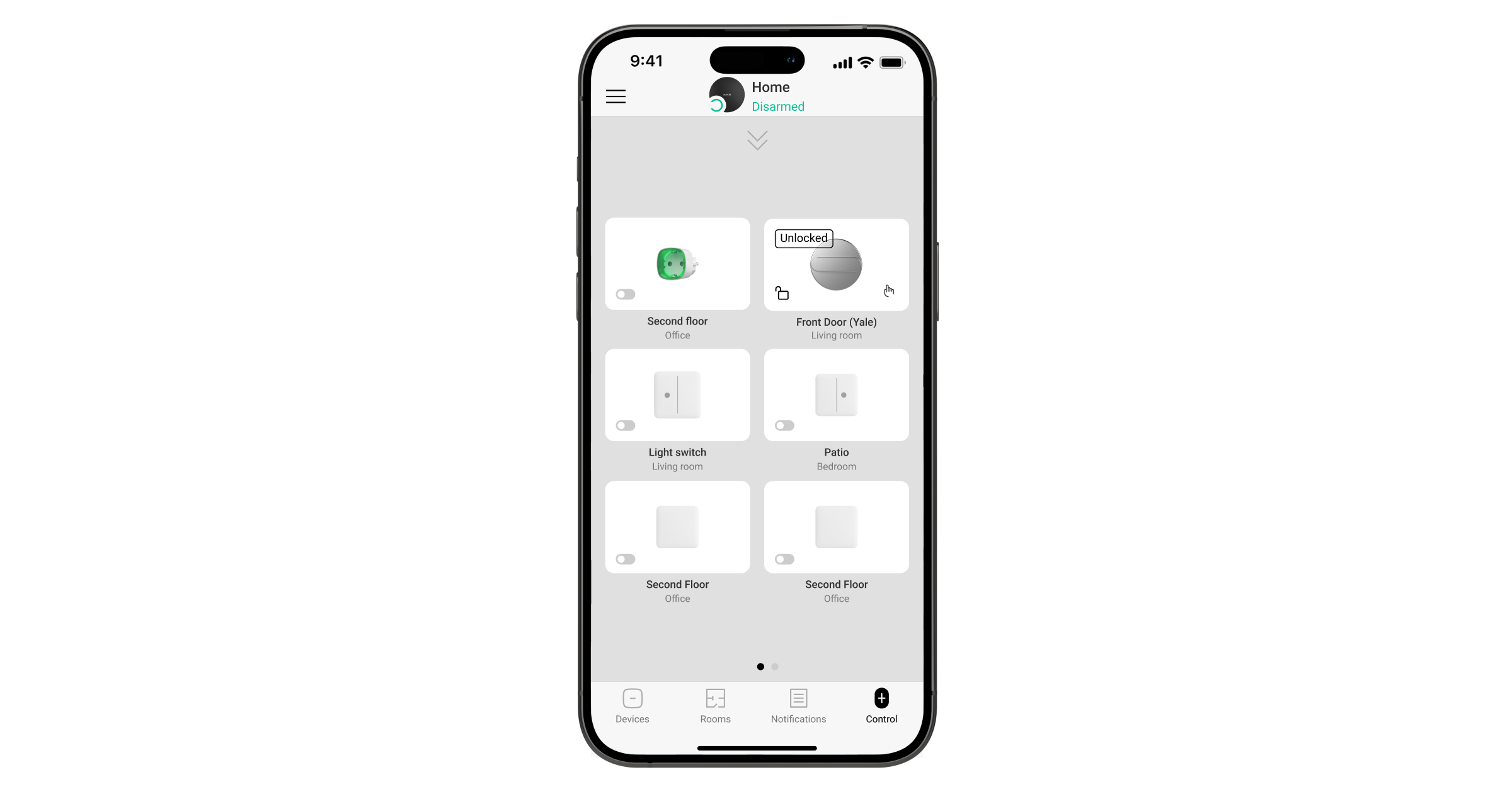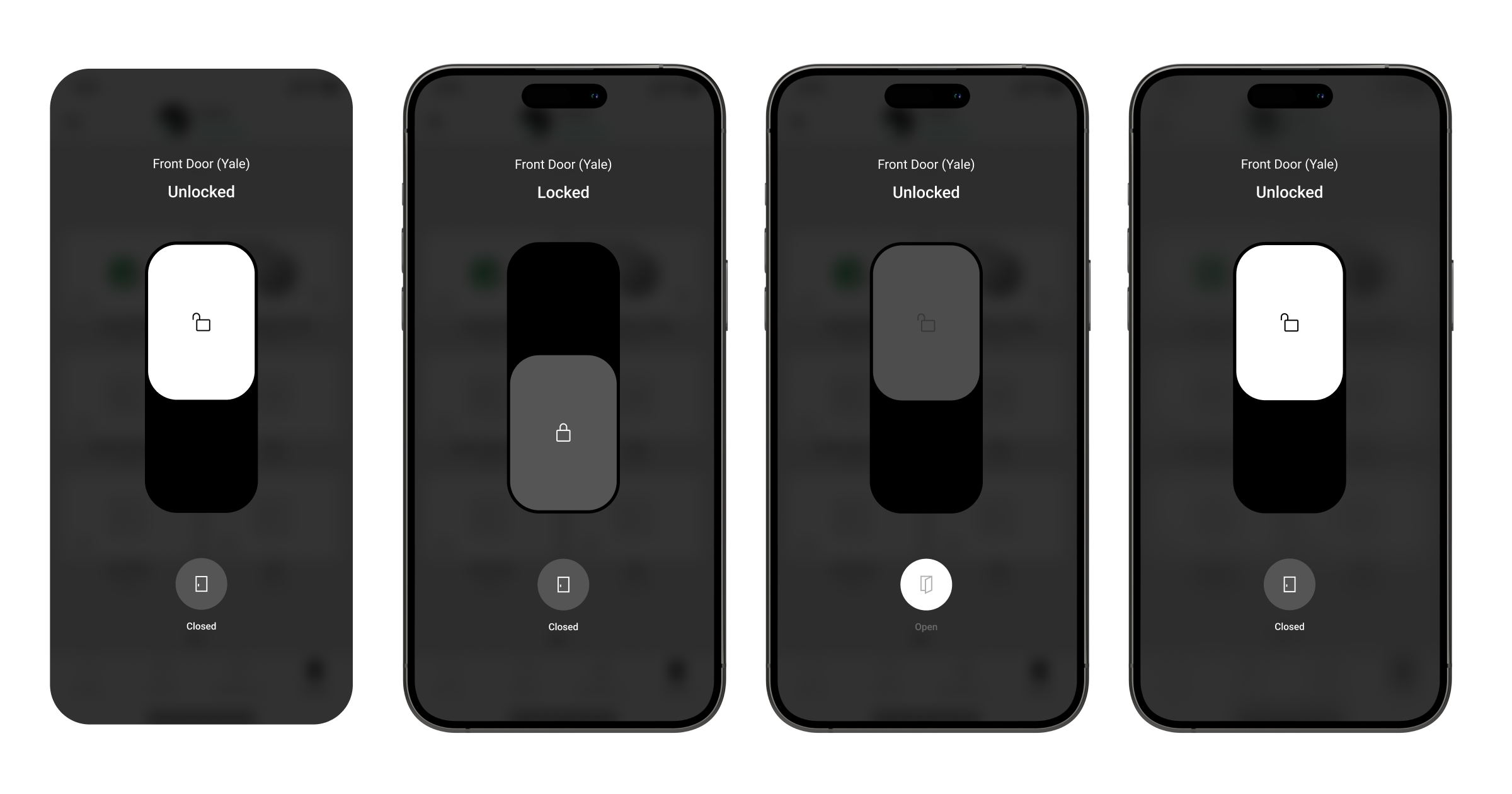Теперь вы можете добавлять, настраивать и управлять вашими умными замками Yale в системе Ajax. Уведомления об изменении состояния, легкое управление и сценарии автоматизации доступны для всех умных замков Yale, подключенных к Wi-Fi.
Следуйте инструкциям в статье, чтобы добавить умный замок Yale в систему Ajax.
Добавление в систему
Перед тем как добавить умный замок Yale в систему Ajax, добавьте его в приложение Yale.
- Установите приложение Ajax.
- Создайте учетную запись, если еще не имеете ее.
- Выберите пространство, в которое планируете добавить умный замок, или создайте пространство, если у вас его еще нет. Создайте хотя бы одну виртуальную комнату и задайте необходимые настройки.
- Убедитесь, что пространство не находится под охраной, а приложение Ajax имеет доступ к интернету. Проверить статус можно в приложении Ajax.
- Добавьте умный замок Yale в систему Ajax:
- Перейдите к: Пространство → Добавить устройство → Добавить стороннее устройство → Умный замок Yale
Только администратор или PRO с правами настройки системы может добавить умный замок Yale в систему Ajax.
- Войдите в свою учетную запись Yale.
Вы должны иметь статус Владельца (Owner) в вашей учетной записи Yale, чтобы добавить умный замок в пространство. Также хотя бы один совместимый замок Yale должен быть добавлен к учетной записи.
- Выберите умный замок Yale, который нужно добавить в систему Ajax, и нажмите Далее.
- Перейдите к: Пространство → Добавить устройство → Добавить стороннее устройство → Умный замок Yale
- Введите имя устройства, укажите комнату и группу охраны, если режим групп включен. Нажмите Добавить устройство.
Имя умного замка переходит из приложения Yale, но в приложении Ajax оно ограничено 48 символами. Если изменить название устройства в одном из приложений, – оно автоматически изменится в другом.
- Повторите шаги 5–8, чтобы добавить еще один умный замок Yale.
Умный замок появится в списке устройств в приложении Ajax, как только вы добавите его в пространство.
Умный замок Yale работает только с одним пространством. Чтобы добавить замок в новое пространство, сначала удалите его из предыдущего в приложении Ajax.
Вы не сможете добавить умный замок Yale, если он:
- уже добавлен в это пространство;
- не в сети;
- не подключен к Yale Connect Bridge. Это касается только моделей умных замков Yale, которые требуют Yale Connect Bridge для подключения.
Иконки
Иконки в приложении показывают некоторые состояния умного замка Yale. Чтобы просмотреть их:
- Войдите в приложение Ajax.
- Выберите пространство.
- Перейдите во вкладку Устройства
.
| Иконка | Значение |
|
Уровень заряда батареи. |
|
|
Умный замок закрыт. |
|
| Умный замок открыт. |
Состояния
Состояния отображают информацию об устройстве и его рабочие параметры. Состояния умного замка Yale можно проверить в приложении Ajax:
- Войдите в приложение Ajax.
- Выберите пространство.
- Перейдите во вкладку Устройства
.
- Выберите в списке умный замок Yale.
| Параметр | Значение |
| Заряд батареи | Состояние заряда батареи устройства. Доступны два состояния:
|
| Состояние замка | Состояние умного замка Yale:
|
| Управление замком доступно | Число пользователей системы Ajax, имеющих доступ к настройкам умного замка. |
| Серийный номер | Серийный номер устройства. |
Настройки
Чтобы изменить настройки умного замка Yale, в приложении Ajax:
- Перейдите во вкладку Устройства
.
- Выберите в списке умный замок Yale.
- Нажмите на
, чтобы перейти в Настройки.
- Установите необходимые параметры.
- Нажмите Назад, чтобы сохранить новые настройки.
| Настройки | Значение | |
| Имя | Имя устройства. Можно менять. | |
| Комната | Позволяет пользователю выбрать виртуальную комнату, к которой приписан умный замок. | |
| Сценарии | Открывает меню создания и настройки сценариев автоматизации. | |
| Руководство пользователя | Открывает руководство пользователя умного замка в приложении Ajax. | |
| Удалить устройство | Отвязывает устройство, отключает его от хаба и удаляет настройки. | |
| Уведомления | ||
| О закрытии/открытии замка | Если активировано, вы будете получать уведомления об изменении состояния умного замка Yale. | |
| О выполнении сценария | Если активировано, вы будете получать уведомления о выполнении сценария с участием умного замка. | |
| О нажатии кнопки звонка | Если активировано, вы будете получать уведомления о нажатии кнопки звонка умного замка Yale. | |
Настройка разрешений
Пользователь с правами настройки приватности может активировать доступ к умному замку и определять, кто может изменять состояния замка и создавать сценарии с его участием. Путь к настройкам в приложении Ajax:
Управление → Настройки
→ Доступ к умным замкам
Выберите, кто из пользователей, инженеров монтажа и компаний может управлять умным замком. PRO с доступом к умному замку может изменять его состояние в PRO-приложении Ajax.
Охранным компаниям можно предоставить постоянный доступ к управлению замком или только после тревоги. Если активирована опция Только после тревоги, компания будет управлять умным замком в течение определенного в настройках времени после тревоги в системе.
Если охранная компания имеет доступ к умному замку, только владелец компании может регулировать разрешения для различных ролей сотрудников в приложении PRO Desktop.
Настройка сценариев
Сценарии помогают автоматизировать безопасность и уменьшить количество рутинных действий. Например, снятие пространства с охраны в случае открытия замка. Администратор или PRO с правами настройки системы может создавать сценарии для умного замка Yale в его настройках.
Умный замок Yale поддерживает такие сценарии:
- По изменению режима охраны. Например, запереть замок при постановке пространства под охрану.
- По изменению состояния. Например, установить систему под охрану, если замок на двери заперт.
Чтобы создать сценарии для умного замка Yale, перейдите в его настройки и выберите меню Сценарии.
Удаление из системы
- Выберите пространство в приложении Ajax.
- Перейдите во вкладку Устройства
.
- Выберите в списке умный замок Yale.
- Нажмите на
, чтобы перейти в Настройки.
- Нажмите Удалить устройство и подтвердите действие.
Управление замком
Вы можете управлять умными замками Yale в приложениях Ajax. Уведомления в ленте событий содержат следующую информацию:
- Имя устройства.
- Виртуальная комната.
- Время активации.
- Пользователя, изменившего состояние умного замка.
Управлять замком можно через вкладки Устройства и Управление
.
Управление замком через вкладку Устройства
Чтобы изменить состояние замка с дверной ручкой, в приложении Ajax:
- Выберите пространство в приложении Ajax.
- Перейдите во вкладку Устройства
.
- Найдите умный замок Yale в списке устройств.
- Проведите
, чтобы разблокировать или
заблокировать устройство.
Чтобы изменить состояние замка без дверной ручки, в приложении Ajax:
- Выберите пространство в приложении Ajax.
- Перейдите во вкладку Устройства
.
- Найдите умный замок Yale в списке устройств.
- Нажмите
, чтобы убрать защелку (на время, установленное в настройках приложения Yale).
- Чтобы вернуть защелку обратно, нажмите
.
Функция Защелка доступна, если в приложении Yale включены настройки Daylatch.
Управление замком через вкладку Управление
Чтобы изменить состояние замка, установленного с дверной ручкой, в приложении Ajax:
- Выберите пространство в приложении Ajax.
- Перейдите во вкладку Управление
.
- Сделайте свайп вверх, чтобы открыть список устройств автоматизации пространства.
- Коснитесь поля с плиткой Yale smart lock, чтобы заблокировать или разблокировать устройство.
- Зажмите плитку Yale smart lock на 0,5 секунды, чтобы открыть вкладку управления.
- Чтобы изменить состояние замка, измените положение переключателя
/
.
Чтобы изменить состояние замка, установленного без дверной ручки:
- Выберите пространство в приложении Ajax.
- Перейдите во вкладку Управление
.
- Сделайте свайп вверх, чтобы открыть список устройств автоматизации пространства.
- Зажмите плитку Yale smart lock на 0,5 секунды, чтобы открыть вкладку управления.
- Нажмите
, чтобы убрать задвижку (на время, установленное в настройках программы Yale).
- Чтобы вернуть защелку обратно, нажмите
.
- Чтобы изменить состояние замка, измените положение переключателя
/
.